L'arabo, così come la maggior parte delle lingue, è completamente supportato in Microsoft Word 2013. Tuttavia, devi aggiungi la lingua sul tuo computer se vuoi scrivere in arabo. Lo stesso processo funziona per Windows 7, 8.1 e 10.
Passo 1

Credito immagine: Schermata per gentile concessione di Microsoft.
Clicca il Lingua icona nella barra delle applicazioni di Windows, che è ITA se normalmente digiti in inglese. Selezionare Preferenze lingua.
Video del giorno
Passo 2
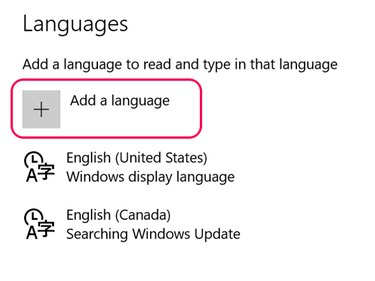
Credito immagine: Schermata per gentile concessione di Microsoft.
Clicca il Aggiungi una lingua icona.
Passaggio 3
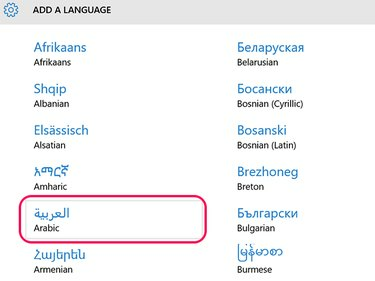
Credito immagine: Schermata per gentile concessione di Microsoft.
Selezionare Arabo dall'elenco delle lingue. Le lingue sono elencate in ordine alfabetico in inglese e Arabo è nella prima colonna.
Passaggio 4
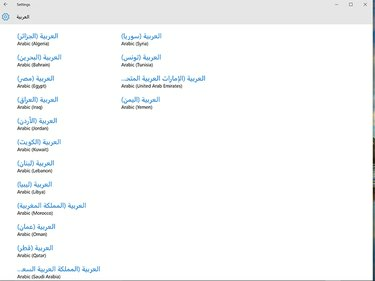
Credito immagine: Schermata per gentile concessione di Microsoft.
Seleziona un Paese. Il paese che scegli influisce sul layout della tastiera. L'arabo giordano, ad esempio, utilizza il layout di tastiera dell'arabo 101. Se non stai collegando una tastiera araba al tuo computer, puoi scegliere qualsiasi paese dall'elenco.
Passaggio 5
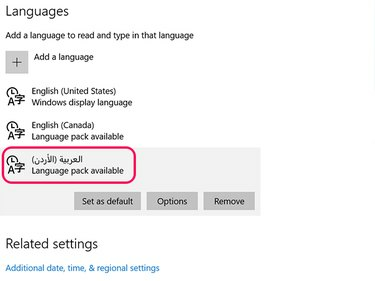
Credito immagine: Schermata per gentile concessione di Microsoft.
Fare clic sulla lingua araba se si desidera impostarla come lingua predefinita e fare clic su Imposta come predefinito pulsante. Se non sai quale layout di tastiera utilizza il paese selezionato, fai clic su Opzioni. Per visualizzare i menu e le icone di Windows in arabo, fare clic su Opzioni e poi scarica il Pacchetto lingua araba.
Passaggio 6

Credito immagine: Schermata per gentile concessione di Microsoft.
Vai al Layout tastiera Windows MSDN sito web. Fare clic sul menu e selezionare il Arabo layout di tastiera supportato dal paese che hai scelto. Si apre una piccola finestra pop-up con una mappa della tastiera, che puoi spostare nell'angolo del desktop mentre lavori in Word.
Passaggio 7
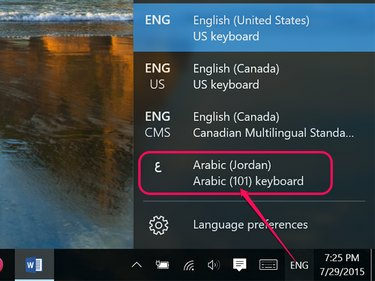
Credito immagine: Schermata per gentile concessione di Microsoft.
Avvia Word. Per digitare in arabo, fai clic sull'icona della lingua nella barra delle applicazioni e seleziona Arabo.
Passaggio 8

Credito immagine: Schermata per gentile concessione di Microsoft.
Digita il testo che desideri, utilizzando la mappa della tastiera come guida. Nota che il testo appare da destra a sinistra durante la digitazione in arabo. Cambiare il Font e Dimensione del font come desiderato utilizzando il Casa opzioni della barra multifunzione, proprio come faresti quando lavori sul testo in inglese.
Passaggio 9

Credito immagine: Schermata per gentile concessione di Microsoft.
Per aggiungere il supporto ortografico e linguistico per l'arabo in Word, fare clic su File menu, selezionare Opzioni e quindi fare clic su Lingua. Clicca il Non installato collegamento accanto alla lingua araba e seguire le istruzioni sullo schermo.



